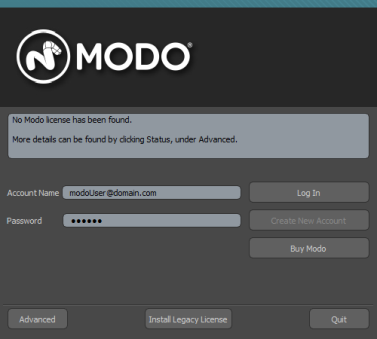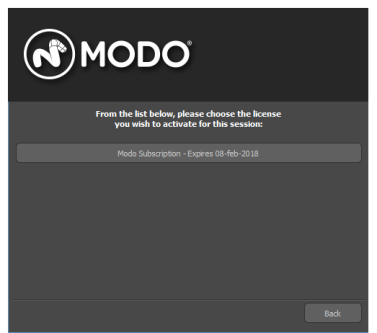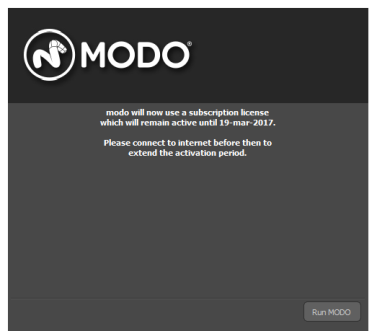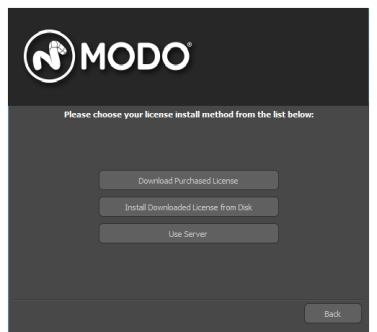在Linux上安装
安装后, Modo从桌面图标,浏览器或使用参数。
Modo系统要求
合格的操作系统
• 红帽企业版Linux 5.4或更高版本
注意: 其他操作系统可能与Modo,但尚未经过全面测试。如果您对特定系统有任何疑问,请联系我们的支持团队。
其他系统要求
• Intel Xeon / Core 2 Duo,Quad / Core i7或AMD Opteron / Phenom处理器。必须支持SSE2指令集。
•1 GB可用硬盘空间(用于Modo安装)。
•6 GB的可用硬盘空间(用于完整内容)。
核心内容集:应用程序安装随附了基本的装配体集,别名,笔刷,颜色,Matcaps,基本和雕刻网格,轮廓,绘画和雕刻工具以及图像链接。现在,预设浏览器实际上将这些内置预设与外部安装的预设或用户保存/创建的预设合并在一起,以简化使用。
• 2 GB的系统RAM。
• 具有OpenGL支持的加速视频图形适配器,最低分辨率为1280 x 800。
• NVIDIA OptiX降噪器需要418.30或更高版本的NVIDIA驱动程序。
• 对于AMD Denoisers和ProRender,我们建议使用最新的AMD驱动程序。
• 鼠标或兼容的指针设备(支持压敏平板电脑或3DCONNEXION 3D鼠标)。
• 产品激活和访问在线视频所需的Internet连接。
• 查看在线帮助所必需的当前Web浏览器应用程序。
小费: 许多机器(尤其是笔记本电脑)都包含所谓的“集成图形适配器”,它是计算机中在屏幕上显示图像的必要组件。这些机器虽然很经济,但通常与CPU共享内存,并且其设计目的更多是为了节省功率,而不是为了提高性能,其驱动程序通常几乎或非常差,无法支持必要的标准。 Modo。
在许多问题Modo可以追溯到图形适配器及其驱动程序。Foundry强烈建议使用独立的图形适配器(通常由AMD或Nvidia品牌),以获得最佳的整体用户体验。
文章: 要查看所有Foundry产品的硬件建议,请参阅我们所有产品的硬件建议。
正在安装Modo在Linux上
安装Modo在Linux上,请参见:
• 正在安装Modo从航站楼, 要么
正在安装Modo从航站楼
安装Modo在终端上,执行以下操作:
| 1. | 下载正确的来自我们网站的安装文件,网址为www.foundry.com。 |
的文件保存到您的首选下载位置。
| 2. | 打开终端。 |
| 3. | 使用 (更改目录)命令以移至保存安装文件的目录。例如,如果您将安装文件保存在,使用以下命令并按: |
cd / home / user1 /下载
| 4. | 运行安装程序。 |
./Modo14.0v1_linux.run
| 5. | 请按照屏幕上的说明进行操作。默认, Modo已安装到您将安装程序保存到的目录中。 |
| 6. | 如果您在安装过程中未添加许可证密钥,请立即执行。继续发射Modo在Linux上。 |
注意: 通过安装Modo默默地说,您同意最终用户许可协议的条款。要查看此协议,请参阅在下面列出的链接联机帮助中的“选项卡”选项卡,或以标准的非静默模式运行安装程序。
正在安装Modo从终端远程
如果需要安装Modo在使用终端的渲染机上,执行以下操作:
| 1. | 下载正确的来自我们网站的安装文件,网址为www.foundry.com。 |
| 2. | 从以下位置解压缩安装程序使用以下终端命令归档: |
焦油xvzf Modo14.0v1_linux.run
这为您提供了一个安装程序文件。
| 3. | 使用以下终端命令以root用户身份登录渲染计算机: |
ssh root @ render_machine
将render_machine替换为渲染节点的名称。
| 4. | 建立目录进行安装Modo至: |
mkdir / usr /本地/Modo14.0v1
| 5. | 使用以下命令将安装程序文件从您下载文件的计算机复制到渲染计算机: |
scp root @ download_machine:/ tmp /Modo14.0v1_linux_installer root @ render_machine:/ usr / local / Modo14.0v1/
将download_machine替换为您将安装程序文件下载到的计算机的名称,并将render_machine替换为您的渲染节点的名称。
| 6. | 解压缩安装程序文件以将其内容解压缩到您的Modo目录: |
光盘/ usr / local /Modo14.0v1
解压缩Modo14.0v1_linux_installer
| 7. | 对每台渲染机重复步骤3-6。 |
| 8. | 继续。 |
发射Modo在Linux上
推出Modo在Linux上,请执行以下一项操作:
• 打开Modo您安装的应用程序目录Modo,然后双击Modo图标。
• 使用终端,导航到Modo您安装的应用程序目录Modo,然后输入:
• Modo14.0v1Modo推出。
如果您已经具有有效的许可证,则会显示图形界面。如果您没有许可证,或者尚未安装许可证,则启动时出现对话框。
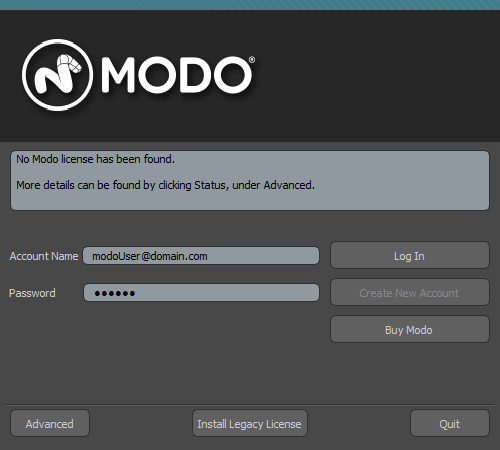
有关如何许可的更多信息Modo,请参阅发牌Modo在Linux上。
在从模式下运行
从模式与网络渲染和位置有关Modo在其他Modo安装程序可以控制其渲染器。有关如何设置网络渲染的信息,请参考网络渲染页。
在播放模式下运行
播放模式的地方Modo在特殊状态下它充当场景查看器。在这种状态下,界面大部分处于禁用状态,但是它允许您加载场景并渲染和保存它们,无论是在“预览”还是使用;打开窗口。
播放模式的一项独特功能是它能够检测场景变化并自动重新加载场景。这意味着从网络打开并预览的任何场景在其他系统上进行更新时,会将文件保存到场景文件中,将场景重新加载到联网系统上并更新预览视口。这允许辅助系统充当专用预览系统,而无需第二个许可证。
管理许可证
单击此按钮将打开https://www.foundry.com/products/modo/subscribe,您可以在其中管理订阅。
状态
通过按状态按钮,将收集信息以帮助我们的支持团队调试您的许可证问题。该报告包含系统ID和它们需要帮助的更多信息。有很多方法可以提交此信息。有关更多信息,请参见在Linux上安装。
代理服务器
指定可选的代理服务器和端口,以从防火墙后面访问Internet。
更新和统计
When Modo launches for the first time, you are presented with a dialog, which enables you to set preferences to check for updates and to submit usage statistics.
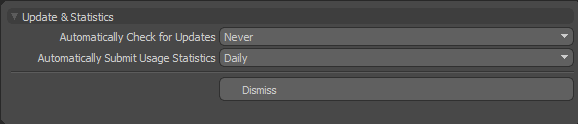
更新
获取最新的提醒以更新Modo。你可以有Modo每天或每周自动检查每次启动的更新。默认情况下,此首选项设置为。
使用情况统计
帮助提高质量Modo,您可以同意将使用情况数据提交给Modo开发小组。这些统计信息是匿名提交的,包括有关运行的内部版本号,系统平台,应用程序的活动和空闲时间以及会话是否成功退出的详细信息。如果发生崩溃,还将提交最近执行的命令。
注意: 显卡信息未提交。
小费: 要重置设置,请打开 > ,展开 > 并重置以下
选项:
可以使用以下设置: , , , 要么。
文章: 您可以在“表单编辑器”中禁用“警报”对话框。有关如何执行此操作的详细信息,请参见Q100345:如何禁用所有新的“警报”对话框Modo 11系列起。
在安全模式下运行
万一发生崩溃,您可以运行Modo以安全模式帮助我们确定导致问题的原因。什么时候Modo在安全模式下运行,它不会加载任何第三方插件,工具包或用户自定义内容,并且仅使用以下内容运行Modo安装目录。安全模式主要用于调试目的。在安全模式下运行时,将使用原始配置文件。
注意: 退出安全模式时,您现有的配置文件()不会被覆盖。14.0v1
保存更改后,将在关闭时创建配置文件的备份。如果配置更改导致问题,可以重命名此备份文件以恢复以前的状态。当检测到损坏的配置时,会将其重命名而不是删除,从而允许您从损坏的配置文件中恢复数据。
保存您的配置文件并将其提交到支持用于调试。您的配置文件存储在<用户名>目录。
要以安全模式运行:
• 使用终端,导航到Modo您安装的应用程序目录Modo,然后输入:
./Modo10.2v2 -safemode -dbon:noconfig
如果Modo成功以安全模式启动,请单击Modo > 覆盖导致您的现有配置文件坠毁。
发牌Modo在Linux上
可以使用以下许可方法:
• -订阅许可与传统的节点锁定或浮动许可不同,因为单个许可或订阅在任何激活的设备上均有效,直到订阅的最大激活次数为止。
• -激活密钥使您可以在购买后稍后在需要许可证的机器上激活并生成实际的产品许可证密钥。它们提供给节点锁定许可证和浮动许可证,并在使用产品的许可证安装后生成适当的许可证类型。 对话框或使用“激活产品”页面在线:
https://www.foundry.com/licensing/activate-product
• -这些可用于许可单台计算机上的应用程序。它们不能在其他计算机上运行,如果需要,则必须转让许可证。
节点锁定许可证(有时称为未计数许可证)不需要安装其他许可证软件。
• -也称为计数许可证,使应用程序可以在任何联网的客户端计算机上工作。浮动许可证被放置在服务器上,并被锁定为该服务器上的唯一编号。
服务器上的浮动许可证需要在服务器上安装其他软件,以管理许可证并将许可证分发给需要它们的客户站。该软件称为Foundry许可工具(FLT),可以从我们的网站免费下载。
这些说明贯穿了两种许可方法的基本选项,但是您可以在代工授权工具 (FLT) 用户指南可在我们的网站上找到:
https://www.foundry.com/licensing
注意: 如果您只是在网络系统上安装渲染节点,则不需要许可证Modo。Modo也可以在“播放”模式下运行以加载场景,导航视口以查看场景并渲染它们(静态或动画)。这使您可以在一个系统上渲染场景,同时继续使用许可证在另一个系统上工作。通过单击授权对话框中的播放模式,方法是单击 > 。 有关更多信息,请参见在播放模式下运行。
在所有其他情况下,您都需要拥有许可证或试用版Modo。
要安装订阅许可证
订阅许可与传统的节点锁定或浮动许可不同,因为单个许可或订阅在任何激活的设备上均有效,直到订阅的最大激活次数为止。
• 一个表示在一定数量的设备上运行Foundry产品一定时间的权利。
•一个是可以在其上激活订阅的公认设备(例如台式计算机)。
例如,如果订阅Modo有五个激活,您可以使用Modo同时在五个不同的设备上如果要激活另一台设备,则必须停用现有设备,但是可以根据需要多次激活和停用设备。
订阅许可证要求您至少每30天连接到互联网以延长激活时间。
要激活您的订阅许可证,请按照下列步骤操作:
| 1. | 使用我们上的有效电子邮件地址创建一个Foundry帐户网站。 |
| 2. | 发射Modo使用中描述的任何方法发射Modo在Linux上。 |
的对话框显示。
| 3. | 输入您的帐户电子邮件地址和密码,然后单击。 |
| 4. | 单击可用许可证之一进行激活。 |
订阅许可证在您的主目录中创建:
注意: 更换和分别使用当前用户和设备的MAC地址。
许可证看起来像这样:
| 5. | 安装许可证后,单击开始使用Modo。 |
注意: 许可证激活期为30天。确保至少连接30天以延长激活期限。您可以在 > 菜单。Modo
| 6. | 如果您需要在当前计算机上停用许可证,请导航至 > ,然后点击。Modo |
获取旧版许可证
要获得许可证,您需要计算机的系统ID(有时称为主机ID或rlmhostid)。如此您就知道系统ID号是什么样子,下面是一个示例:000ea641d7a1。
请记住,对于浮动许可证,您需要许可证服务器的系统ID,而不是要在其上运行应用程序的计算机。您可以通过多种方法来查找计算机的系统ID:
• 在没有许可证的情况下启动应用程序,单击在里面对话框,然后向下滚动错误报告,直到看到您的系统ID。
• 从以下位置下载Foundry许可证实用程序(FLU) https://www.foundry.com/licensing并运行
./FoundryLicenseUtility -i
显示您的系统ID。
• 从免费下载Foundry许可工具(FLT)。 https://www.foundry.com/licensing然后运行<版本>。
当您知道自己的系统ID时,您可以请求Foundry产品的许可证:
• 来自铸造厂销售部sales@foundry.com
• 来自我们网站上的产品页面,例如www.foundry.com/products/modo
• 通过在没有许可证的情况下启动应用程序并选择:
• -直接Modo打开网络浏览器访问Foundry网站以购买许可证。
从磁盘安装许可证
如果您已将许可证安装到磁盘上的已知位置:
| 1. | 发射Modo使用中描述的任何方法发射Modo在Linux上 。 |
的对话框显示。
| 2. | 请点击显示可用的许可证安装选项: , 和。 |
| 3. | 请点击 |
| 4. | 浏览到许可证文件的位置。 |
| 5. | 请点击将许可证自动安装在正确的目录中。 |
许可证通过验证后, Modo显示一个通知对话框。
要么
如果尚未在磁盘上的已知位置安装许可证:
| 1. | 发射Modo使用中描述的任何方法发射Modo在Linux上。 |
的对话框显示。
| 2. | 请点击显示可用的许可证安装选项: , 和。 |
| 3. | 请点击。 |
Foundry网站的“我的产品”页面在浏览器中打开,您可以下载所需的许可证。
许可证已安装到磁盘上的指定位置。
要安装浮动许可证
如果您向Foundry申请了浮动许可证,则会收到许可证密钥(),通过电子邮件或互联网下载。 您还应该收到Foundry许可证实用程序(FLU)应用程序,以帮助您在许可证服务器计算机上安装许可证密钥。服务器管理网络上客户端计算机的许可证。
注意: FLU也可以从以下位置下载https://www.foundry.com/licensing。
设置许可证服务器:
| 1. | 确保您已保存两个许可证密钥()和FLU应用程序位于同一目录中。 |
| 2. | 运行FLU应用程序。 |
如果FLU和在同一个目录中。
小费: 如果它们不在同一目录中,则可以复制并粘贴许可证密钥的内容,也可以将文件拖放到FLU窗口中。
| 3. | 请点击。 |
这将检查许可证文件,并在许可证有效的情况下将其安装到正确的目录中。
| 4. | 为了使浮动许可证起作用,您需要在许可证服务器计算机上安装Foundry许可工具(FLT)。 |
有关如何安装浮动许可证的更多信息,请参阅FLT用户指南,您可以从我们的网站下载https://www.foundry.com/licensing。
要激活浮动许可证:
| 1. | 许可证服务器启动并运行后,在客户端计算机上启动应用程序。 |
的对话框显示。
| 2. | 请点击显示可用的安装方法。 |
| 3. | 请点击然后在提供的字段中输入服务器地址。服务器名称的格式为:<端口> @ <服务器名称>,例如30001 @ red。 |
注意: 您必须在需要服务器许可的每台客户端计算机上执行这些步骤。
漫游浮动许可证
您可以从服务器上可用的浮动许可证池中签出漫游许可证,然后在用于签出的系统上以指定天数脱机使用它,最多可以使用30天。在指定的时间后,许可证到期,您必须连接到服务器以续订或退还它。
当您声明许可证可以离线使用时,服务器上可用的许可证数量将减少一,直到您退还许可证为止。
要开始漫游:
| 1. | 确保您已连接到服务器。 |
| 2. | 在应用程序菜单栏中,单击Help > Licensing。 |
这显示Licensing对话。
| 3. | 在对话框底部,输入要签出许可证的天数,然后单击Roam。 |
注意: 该值必须介于1和30。
您现在可以运行Modo脱机指定天数。
要退还许可证:
| 1. | 确保您已连接到服务器。 |
| 2. | 打开Licensing再次对话框,然后单击Return Roam。 |
然后提示您重新启动应用程序。
| 3. | 请点击Close在对话框中关闭Licensing对话。 |
| 4. | 关闭并重新打开Modo使更改生效。 |
停用Modo执照
基于登录的许可允许您从一台计算机上停用许可证,然后在另一台计算机上将其激活。这使您可以灵活地轻松使用自己的Modo订阅或Modo在需要时或需要时在其他计算机上使用维护许可证。
您可以直接在以下位置停用基于登录的许可证Modo或通过Foundry网站。
在中停用许可证Modo
| 1. | 发射Modo然后点击 > 在主菜单栏中。 |
``许可''对话框显示计算机上安装的活动许可证。
| 2. | 请点击停用许可证并将其从计算机中删除。 |
>
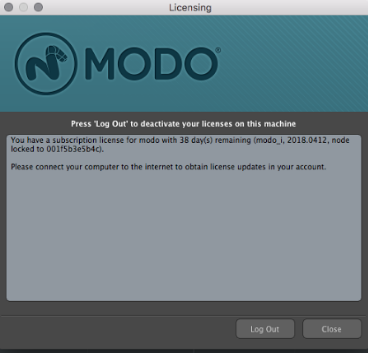
| 3. | 退出Modo。 |
| 4. | 在新计算机上激活许可证。 |
在我们的网站上停用许可证
您还可以通过以下方式从激活的计算机上停用许可证: 我们网站上的页面。 如果您需要在家中使用许可证但忘记了注销,此功能将非常有用Modo工作中。
| 1. | 去铸造厂我的帐户-产品页面并在出现提示时登录。 |
For more information about Foundry user accounts, see 获取铸造用户帐户.
| 2. | 导航到您的要么产品并点击。 |
>
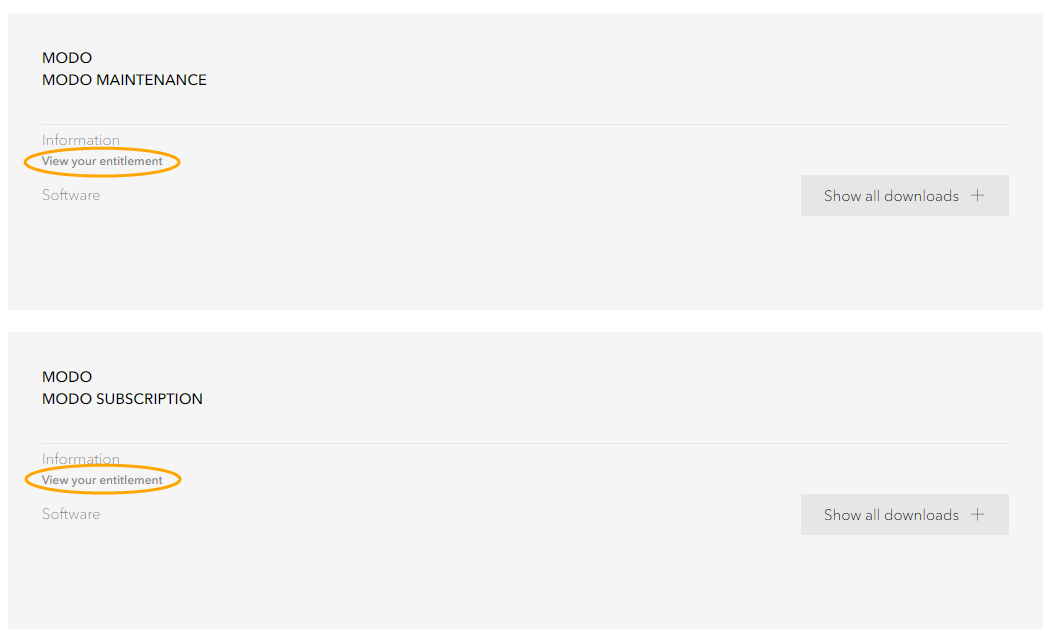
小费: 如果您在查看权利页面时遇到困难,请使用此链接从网站注销, https://www.foundry.com/user/logout,然后再次登录。
| 3. | 请点击查看您的订阅详细信息。 |
>
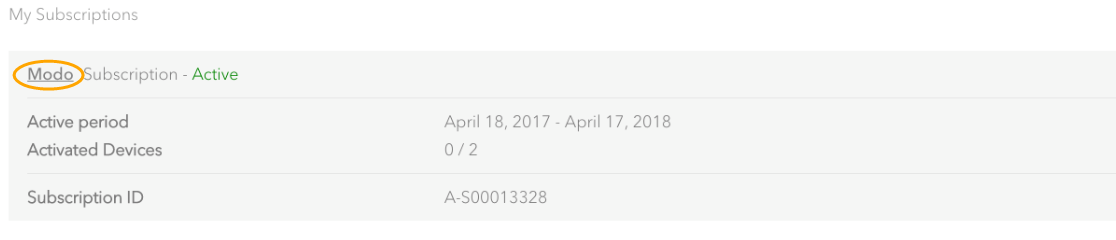
| 4. | 单击许可证下的许可证密钥部分。 |
>
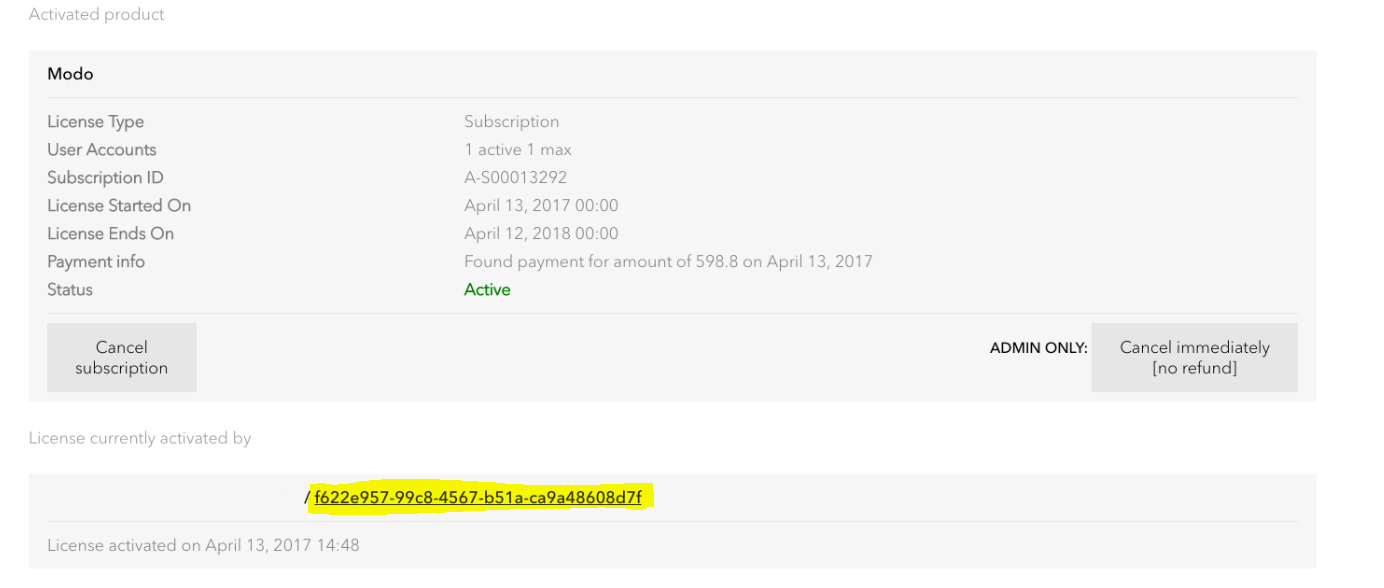
| 5. | 在里面部分,在Modo,点击删除该计算机上的许可证。 |
>
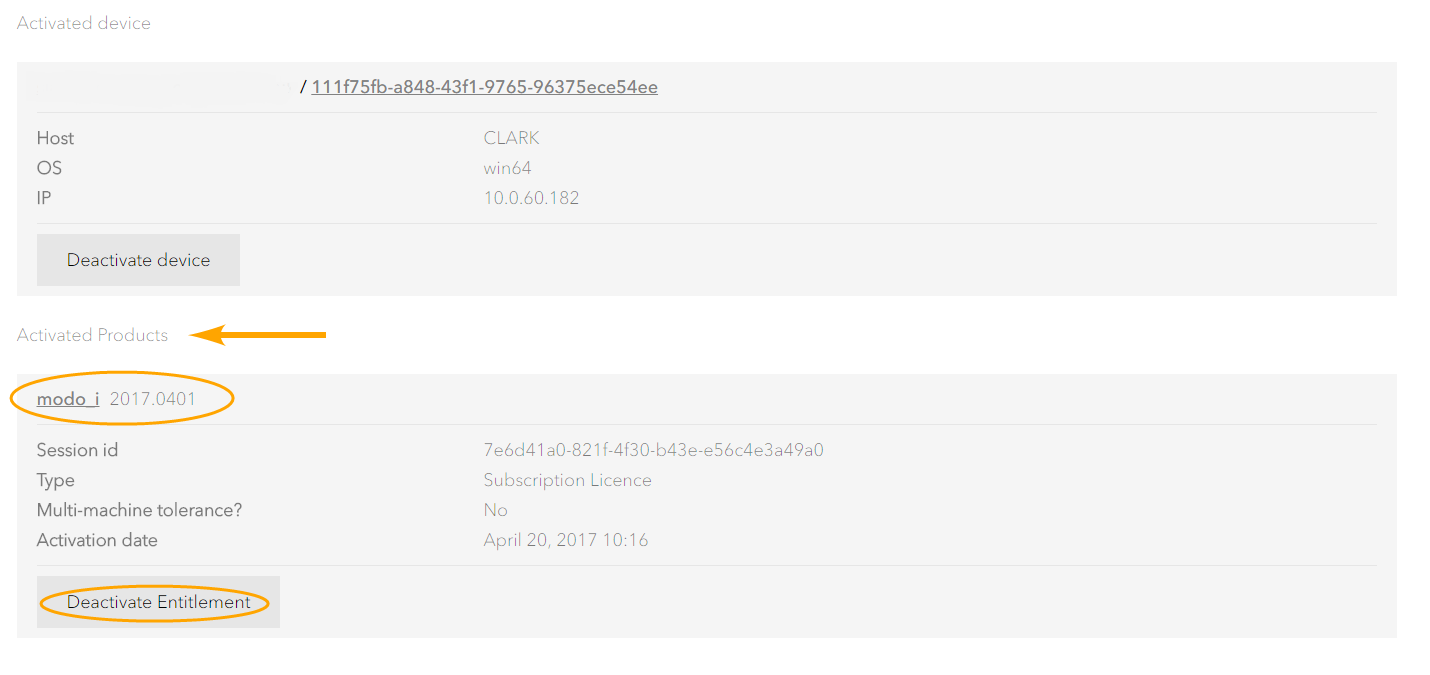
警告: 如果单击“停用设备”,将从计算机上删除所有基于登录的许可证(包括任何Nuke Non-Commercial或Mari Non-Commercial)。
小费: 有关文档的概述和对主要主题的快速访问,请访问: 文件首页。